PHP プログラマー向けのデバッグの概要
開発プロセスにおいてコードのデバッグが非常に重要であることは誰もが知っています。いくつかの一般的なエラーのデバッグ スキルは、コード作成の効率を向上させるのに役立ちます。
この記事では、Apache や PHP でエラー報告を有効にすることや、単純な PHP スクリプトに print ステートメントを戦略的に配置してより困難なバグの原因を見つけることなど、PHP アプリケーションをデバッグするさまざまな方法について説明します。また、リアルタイム構文解析機能を備えた柔軟な開発環境である Eclipse 用の PHPEclipse プラグイン、および PHPEclipse 用の DBG デバッガー拡張機能についても学習します。
はじめに
コーディング時に大幅に時間を節約できる PHP デバッグ手法が多数あります。効果的かつ基本的なデバッグ手法は、エラー報告を有効にすることです。もう 1 つの少し高度なテクニックには、print ステートメントの使用が含まれます。これは、実際に画面に表示される内容を表示することで、見つけにくいバグを正確に特定するのに役立ちます。 PHPEclipse は、一般的な構文エラーを強調表示する Eclipse プラグインで、デバッガーと組み合わせて使用してブレークポイントを設定できます。
セットアップ
この記事で説明されている概念を学ぶには、PHP、Web サーバー、および Eclipse が必要です。デバッガー拡張機能は、PHP バージョン V5.0.3 をサポートします。
PHP で作成されたページを解析してブラウザに表示するには、Web サーバーが必要です。この記事ではApache2を使用しています。ただし、どの Web サーバーでも十分です。
この記事で紹介したデバッグ手法の一部を利用するには、Eclipse V3.1.1 とプラグイン PHPEclipse V1.1.8 をインストールする必要があります。 Eclipse には Java™ テクノロジーが必要なので、Java™ テクノロジーもダウンロードしてください。
PHP デバッガー拡張モジュールも必要です。取り付けは少し面倒です。デバッガー拡張機能のインストール手順に慎重に従ってください。次に、php.ini ファイル内の、PHP 拡張機能のロードと構成を必要とする行をコメント アウトします。デバッガを使用する必要がある場合は、コメントを解除してください。
ダウンロード情報については、「リソース」を参照してください。次にエラーメッセージについてです。
エラー メッセージ
エラー メッセージは、開発者としての防御の最前線です。エラー メッセージを表示するように構成されていないサーバー上で PHP でコードを開発したい人はいません。ただし、コードをデバッグし、実行する準備ができたら、エラー レポートがオフになっていることを確認する必要があります。これは、サイト訪問者にエラー メッセージが表示されることを望まないためです。これにより、エラー メッセージを悪用するのに十分な情報が提供されてしまいます。サイトの弱点とサイトをハッキングします。
エラーをスローまたは生成した正しいコード行を示すエラー メッセージを利用することもできます。このように、デバッグは、生成されたエラーが表示される行番号をブラウザーで調べ、コード内のその行を検査することになります。後で、PHPEclipse プラグインが、その場で構文エラーに下線を引いたり、ファイルを保存するときに赤い "x" でマークしたりすることで、開発やデバッグ中に非常に役立つことがわかります。
まず、エラーレポートを有効にし、php.ini ファイルでエラーレポートのレベルを設定する方法を見てみましょう。次に、Apache の構成ファイルでこれらの設定をオーバーライドする方法を学びます。
PHP のエラーレポート
php.ini ファイルには多くの構成設定があります。 Linux に PHP および Apache 2 をインストールする手順 (「参考文献」を参照) に記載されているように、php.ini ファイルを設定し、適切なディレクトリに配置しておく必要があります。 PHP アプリケーションをデバッグするときに注意すべき構成変数が 2 つあります。 2 つの変数とそのデフォルト値は次のとおりです:
コードをコピー コードは次のとおりです:
display_errors = Off error_reporting = E_ALL
これら 2 つの変数の現在のデフォルト値は、php.ini ファイル内で検索することで見つけることができます。 display_errors 変数の目的は明らかです。この変数は、エラーを表示するかどうかを PHP に指示します。デフォルト値はオフです。ただし、開発プロセスを容易にするために、この値を On に設定します:
コードをコピー コードは次のとおりです:
display_errors = On
error_reporting 変数のデフォルト値は E_ALL です。この設定では、不適切なコーディング方法から無害なヒント、エラーまで、あらゆるものが表示されます。 E_ALL は、ブラウザの出力を混乱させる小さな事柄 (変数が初期化されていないなど) についてのヒントも画面上に表示するため、開発目的には少し粒度が高すぎます。私が知りたいのはエラーと不適切なコーディング方法だけであり、無害なヒントは知りたいわけではありません。したがって、error_reporting のデフォルト値を次の値に置き換えてください:
コードをコピーします コードは次のとおりです:
error_reporting = E_ALL & ~E_NOTICE
重新启动 Apache,就全部设置好了。接下来,将学习如何在 Apache 上做同样的事。
服务器上的错误报告
依赖于 Apache 正在做的工作,在 PHP 中打开错误报告可能没法工作,因为在计算机上可能有多个 PHP 版本。有时很难区分 Apache 正在使用哪个 PHP 版本,因为 Apache 只能查看一个 php.ini 文件。不知道 Apache 正在使用哪个 php.ini 文件配置自己是一个安全问题。但是,有一种方法可以在 Apache 中配置 PHP 变量,从而保证设置了正确的出错级别。
而且,最好知道如何在服务器端设置这些配置变量,以否决或抢占 php.ini 文件,从而提供更高级别的安全性。
在配置 Apache 时,应该已经接触过
要做在 php.ini 文件中已经做过的事,请把下列各行添加到 httpd.conf,覆盖任何 php.ini 文件:
复制代码 代码如下:
php_flag display_errors on php_value error_reporting 2039
这会覆盖在 php.ini 文件中为 display_errors 已经设置的标志,以及 error_reporting 的值。值 2039 代表 E_ALL & ~E_NOTICE。如果愿意采用 E_ALL,请把值设为 2047。同样,还是要重启 Apache。
接下来,要在服务器上测试错误报告。
测试错误报告
如果启动了错误报告,会节约许多时间。PHP 中的错误会指向代码中的错误。请创建一个简单的 PHP 文件 test.php,并像清单 1 所示一样定义它。
清单 1. 一个PHP プログラマー向けのデバッグの概要的简单 PHP
复制代码 代码如下:
<?php
print("The next line generates an error.<br>");
printaline("PLEASE?");
print("This will not be displayed due to the above error.");
?>
第一个 print() 语句会向 Web 浏览器显示它的内容。但是第二个语句会PHP プログラマー向けのデバッグの概要并在 Web 页面上显示。这造成最后一个 print() 语句不起作用,如图 1 所示。
图 1. PHP プログラマー向けのデバッグの概要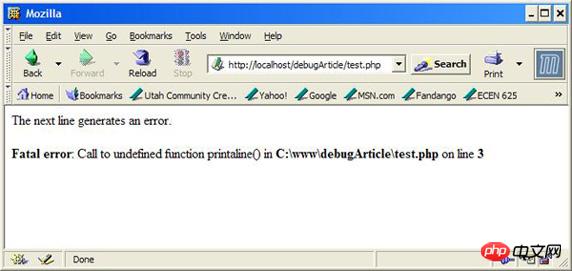
现在开启了错误报告!接下来,用 print 语句帮助调试应用程序。
介绍 print 语句
因为应用程序中的功能性 bug 不会产生错误,所以在所有调试策略中,关于如何正确地放置和使用 print 或 die 语句来调试 PHP 应用程序的知识是一种很好的资产。可以用 print 语句在代码中缩小对问题语句的定位,这些语句在语法上没有错误,也不是 bug,但是从代码的功能上看是 bug。这些是最难发现和调试的 bug,因为它们不会抛出错误。惟一知道的就是在浏览器上显示的内容不是想要的内容,或者想要保存在数据库中的内容根本没有保存。
假设正在处理通过 GET 请求发送过来的表单数据,想向浏览器显示信息,但是出于某种原因,数据没有正确地提交,或者不能正确地从 GET 请求中读出。要调试这类问题,重要的是用 print() 或 die() 语句知道变量的值是什么。
die() 语句会中止程序执行,并在 Web 浏览器上显示文本。如果不想注释掉代码,而且只想显示到出错之前的信息和出错信息,不想显示后面的信息,那么 die() 语句特别有用。
让我们在 PHP 中用 print 语句来测试这个概念
使用 print 语句进行调试
在我作程序员的那些时候,当我在 Linux® 上开发应用程序时,没有方便的 GUI 可以告诉我 bug 在哪,我迅速地发现我在程序中放的 print 语句越多,我在应用程序中把 bug 的范围缩小到一行的机会越大。请创建另一个 PHP 文件 test2.php,并像清单 2 所示的那样定义它。
清单 2. 显示通过 GET 提交的所有变量
复制代码 代码如下:
<?php
$j = "";
print("Lets retrieve all the variables submitted to this ");
print("script via a GET request:<br>");
foreach($_GET as $key => $i){
print("$key=$j<br>");
}
if($_GET['Submit'] == "Send GET Request")
$j = "done!<br>";
?>
<form method="GET">
Name: <input name="name"><br>
Email: <input name="email" size="25"><br>
<input name="Submit" type="submit" value="Send GET Request">
</form>
您可能会非常容易地发现清单 2 中的 bug!您很棒!但请注意这是一个非常简单的脚本,只是作为使用 print 语句进行调试而展示的一个例子而已。这个脚本只是提取 GET 请求中的所有变量,如果有,就把它们显示在浏览器上。还提供了一个表单,用 GET 请求向服务器发送变量以进行测试。请看输出,如图 2 所示。
图 2. test2.php 的输出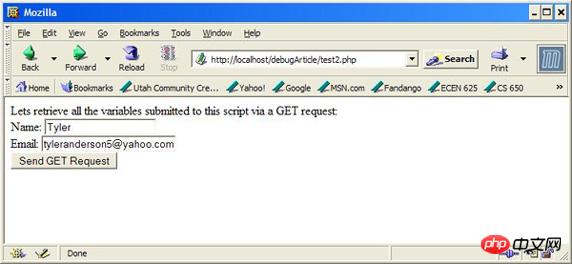
现在单击 Send GET Request 按钮,请注意只有 <span style="font-family:新宋体">$_GET</span> 请求的键显示在浏览器上,而正确的值都没显示。可以在循环中放一个 print 语句,检验在 <span style="font-family:新宋体">foreach</span> 循环中每个元素中是否确实存在数据。请参阅清单 3。
清单 3. 用 print 语句验证代码的功能
复制代码 代码如下:
...
foreach($_GET as $key => $i){
print("Correct data? " . $_GET[$key] . "<br>");
print("$key=$j<br>");
}
...
放进去的 print 语句是粗体。注意,现在已经知道在 Web 浏览器上显示的 $key 值是正确的,但是由于某些原因,值没有正确地显示。请看新的输出,如图 3 所示。
图 3. 修改后的 test2.php 的输出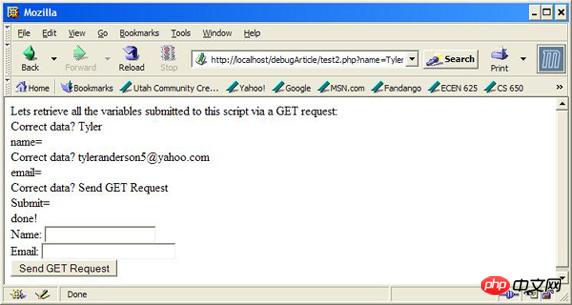
现在已经知道应用程序正确地从 <span style="font-family:新宋体">GET</span> 请求接收到了变量,那么肯定是在代码中有 bug。查看之后注意到,用来显示值的变量 <span style="font-family:新宋体">$j</span> 是错误的。在 <span style="font-family:新宋体">foreach</span> 语句中指定的是 <span style="font-family:新宋体">$i</span>,所以它肯定会有正确的值,但是无意之中输入了 <span style="font-family:新宋体">$j</span>。所以通过把 <span style="font-family:新宋体">$j</span> 替换成 <span style="font-family:新宋体">$i</span>,迅速地修正了错误,重新载入页面之后,就看到了正确的输出,如图 4 所示。
图 4. 修正后的 test2.php 的输出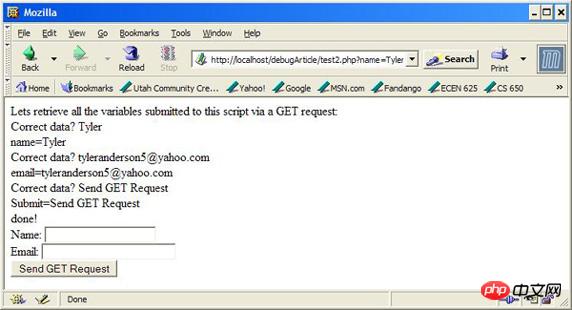
现在可以删除或注释掉刚才添加的 print 语句了,因为已经发现了代码中的 bug。注意,这只是在调试应用程序时可能遇到的许多错误中的一个很小的子集。对于使用数据库时可能遇到的问题,一个好的解决方案是输出 SQL 语句,以确保执行的 SQL 就是想要执行的。
现在要来看看如何使用 Eclipse IDE 和 PHPEclipse 插件及调试器扩展进一步在调试历程中提供帮助。
使用 PHPEclipse
您可能用过 Eclipse,但是可能不熟悉它。请参阅 参考资料 获得 Eclipse 平台的介绍。
用于 Eclipse 的 PHPEclipse 插件是用来开发 PHP 应用程序的一个流行工具。请启动 Eclipse 并把工作区目录指定为 Apache 的 www 目录(在我的机器上是 c:\www)。现在单击 File > New > Project。会弹出 New Project 向导。双击 PHP 文件夹并选择 PHP Project。单击 Next,输入项目名称 debugArticle,并单击 Finish。
如果把 Web 服务器设置为在端口 80 上侦听,那么不需要做任何修改。否则,请转到 Navigator 窗口,在 PHP 项目 debugArticle 上右击,选择 Properties,然后单击 PHP Project Settings。单击 Configure Workspace Settings 然后修改合适的 localhost 或者添加 Web 服务器侦听的端口(例如 http://localhost:8080)。单击 Apply 完成设置。
Navigator 窗口应当显示项目和一个 .project 文件。在项目上右击,就像前面做的那样,只是这次选择 New > PHP File。用想要创建的 PHP 文件的名称 test3.php 替换 *.php,然后单击 Finish。在 Eclipse IDE 中应当出现一个新文件。可能需要导航到窗口底部的 PHP 浏览器来查看 PHP 文件的当前输出(参见图 5)。
图 5. Eclipse 的 PHPEclipse 插件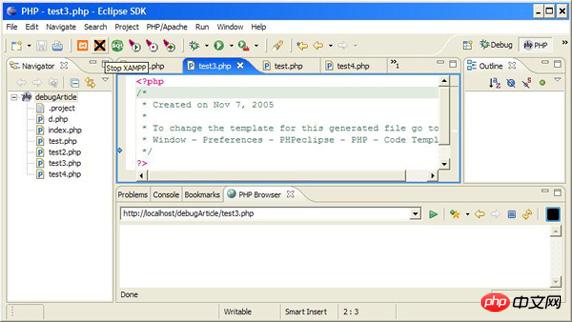
注意,只有 Windows® 的用户可以像清单 5 所示的那样使用 PHP 浏览器。通过打开独立浏览器窗口并把浏览器指向测试脚本所在目录,也可以使用同样的功能。
现在来演示这个应用程序,证明它的强大能力。
在 “使用调试器” 一节中,将学习如何用 Eclipse、PHPEclipse 和前面下载的调试器 PHP 扩展来调试 PHP 应用程序。先从学习如何使用它的语法解析功能开始。
语法解析和加下划线
先从查看 PHPEclipse 如何提供帮助调试 PHP 应用程序的实时语法解析功能开始。要看这个特性的实际应用,先从在 Eclipse 中定义 test3.php 开始,如下所示。
<?php print(,"Hello World!"); ?> ログイン後にコピー |
注意,在清单 4 中加下划线的两个字符在 Eclipse 中加了下划线,提示语法不正确。按 Ctrl+S 保存文件,会在 Eclipse 中显示解析错误:在代码中与解析错误对应的行上会加上红 “x”,如图 6 所示。
图 6. PHP プログラマー向けのデバッグの概要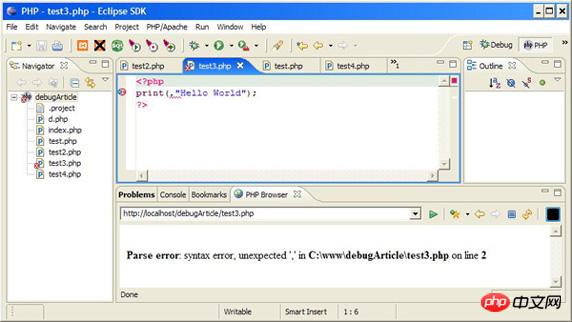
现在演示 PHP 浏览器。这个窗口提供了当前 PHP 脚本的预览,如图 6 所示。
从上面定义的 test3.php 中删除逗号(<span style="font-family:新宋体">,</span>)。按 Ctrl+S 保存文件,然后观察 PHP 浏览器窗口的更新,显示了 Hello World(参见图 7)。
图 7. 在 PHPEclipse 中预览 PHP 脚本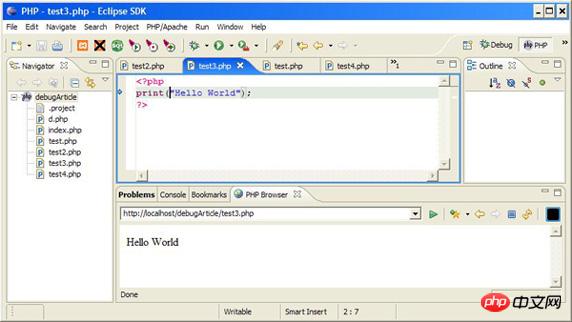
下面是用调试器在 PHP 中设置断点。
使用调试器
使用调试器,可以设置断点并查看 PHP 代码到所设断点之前的浏览器输出。然后可以继续代码的执行并查看到下一断点之前的浏览器输出,然后再到下一个,直到 PHP 脚本完成。
现在把 “设置” 一节中在 php.ini 中注释掉的行取消注释,并重新启动 Apache。现在装入了调试器,Eclipse 能够和它挂上了。
现在在 Eclipse 中设计调试环境。请创建新的 test4.php 文件,先保持为空。现在单击 Run > Debug。在左侧面板中选择 PHP DBG Script,并单击 New。现在转到 File 选项卡,输入当前项目 debugArticle 以及想要调试的文件 test4.php。现在转到 Environment 选项卡,然后再到 Interpreter 子选项卡。在 PHP 的安装目录中找到 php.exe 文件(我的是 c:\apps\php5.0.3\php.exe)。现在单击 Remote Debug 子选项卡,选择 Remote Debug,如果没有使用 Windows,请取消 “Open with DBGSession URL in internal browser box” 复选框。把 Remote Source 路径设置成与要测试的 PHP 脚本的绝对路径(不是 Web 路径)相同(我的设置是 c:\www\debugArticle\test4.php)。现在单击 Debug。
现在应当装入 Debug 透视图,如图 8 所示。否则,请单击 Window > Open Perspective > Other,并选择 Debug。
图 8. Eclipse 中的 Debug 透视图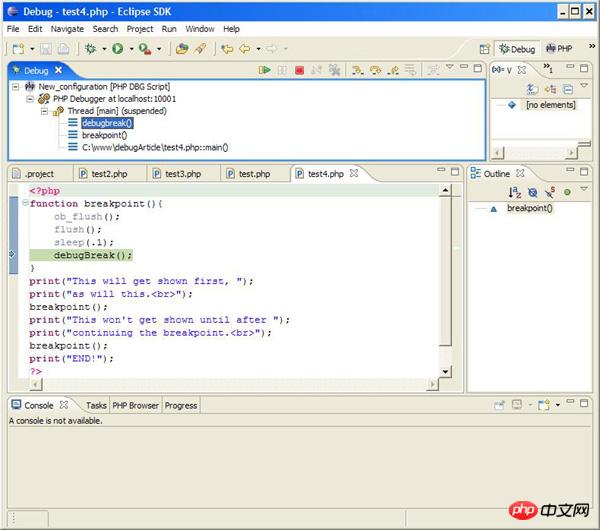
现在可以设置断点了。
对于本文中使用的插件和扩展的版本,断点功能是必需的,因为 PHP 在把输出发送到浏览器之前会缓冲它。除此之外,需要做的不仅仅是设置一个断点把当前显示数据刷新到 Web 浏览器,所以要像下面和图 8 所示那样定义 test4.php。
清单 4. 设置和创建断点
<?php
function break-point(){
ob_flush();
flush();
sleep(.1);
debugBreak();
}
print("This will get shown first, ");
print("as will this<br>");
breakpoint();
print("This won't get shown until after ");
print("continuing the break-point<br>");
breakpoint();
print("END!");
?ログイン後にコピー
在像清单 4 那样编写完代码之后,可以打开浏览器并指向 test4.php,或者可以查看 PHP 浏览器窗口(我的是 http://localhost/debugArticle/test4.php)。每次输入和保存文件时,在 PHP 浏览器窗口中就已经启动了调试序列。如果不使用 Windows,请通过浏览器查看 test4.php。在保存了文件之后,用 F8 或单击 Run > Resume 继续代码执行。持续这么做,直到最后一行输出是 サーバーには、debugBreak() でコードの実行を続行するか、 Run > Resume をクリックします。出力の最後の行が
図 11. PHP ブラウザの完全な出力
PHPEclipse とデバッガー拡張機能を使用して開発する利点を理解したので、PHPEclipse なしで生活することを想像するのは困難です。 結論エラー報告、print ステートメント、PHPEclipse、およびデバッガー拡張機能が PHP のデバッグ技術セットに追加されたので、コード行ごとのエラー数を減らすことで、より効率的な PHP コーダーになることができます。これらの新しいスキルをテストできる PHP チュートリアルについては、
著者について
元のアドレスhttp://www.ibm.com/developerworks/cn/opensource/os-debug/ 以上がPHP プログラマー向けのデバッグの概要の詳細内容です。詳細については、PHP 中国語 Web サイトの他の関連記事を参照してください。 このウェブサイトの声明
この記事の内容はネチズンが自主的に寄稿したものであり、著作権は原著者に帰属します。このサイトは、それに相当する法的責任を負いません。盗作または侵害の疑いのあるコンテンツを見つけた場合は、admin@php.cn までご連絡ください。

ホットAIツール
Undresser.AI Undressリアルなヌード写真を作成する AI 搭載アプリ 
AI Clothes Remover写真から衣服を削除するオンライン AI ツール。 
Undress AI Tool脱衣画像を無料で 
Clothoff.ioAI衣類リムーバー 
Video Face Swap完全無料の AI 顔交換ツールを使用して、あらゆるビデオの顔を簡単に交換できます。 
人気の記事
アサシンのクリードシャドウズ:シーシェルリドルソリューション
3週間前
By DDD
Windows11 KB5054979の新しいものと更新の問題を修正する方法
2週間前
By DDD
Atomfallのクレーンコントロールキーカードを見つける場所
3週間前
By DDD
<🎜>:Dead Rails-すべての課題を完了する方法
4週間前
By DDD
Atomfall Guide:アイテムの場所、クエストガイド、およびヒント
1 か月前
By DDD

ホットツール
メモ帳++7.3.1使いやすく無料のコードエディター 
SublimeText3 中国語版中国語版、とても使いやすい 
ゼンドスタジオ 13.0.1強力な PHP 統合開発環境 
ドリームウィーバー CS6ビジュアル Web 開発ツール 
SublimeText3 Mac版神レベルのコード編集ソフト(SublimeText3) 
ホットトピック
Gmailメールのログイン入り口はどこですか?
 7677
7677
 15
15
CakePHP チュートリアル
 1393
1393
 52
52
C# チュートリアル
 1207
1207
 24
24
Steamのアカウント名の形式は何ですか
 91
91
 11
11
 Ubuntu および Debian 用の PHP 8.4 インストールおよびアップグレード ガイド
Dec 24, 2024 pm 04:42 PM
Ubuntu および Debian 用の PHP 8.4 インストールおよびアップグレード ガイド
Dec 24, 2024 pm 04:42 PM
PHP 8.4 では、いくつかの新機能、セキュリティの改善、パフォーマンスの改善が行われ、かなりの量の機能の非推奨と削除が行われています。 このガイドでは、Ubuntu、Debian、またはその派生版に PHP 8.4 をインストールする方法、または PHP 8.4 にアップグレードする方法について説明します。  今まで知らなかったことを後悔している 7 つの PHP 関数
Nov 13, 2024 am 09:42 AM
今まで知らなかったことを後悔している 7 つの PHP 関数
Nov 13, 2024 am 09:42 AM
あなたが経験豊富な PHP 開発者であれば、すでにそこにいて、すでにそれを行っていると感じているかもしれません。あなたは、運用を達成するために、かなりの数のアプリケーションを開発し、数百万行のコードをデバッグし、大量のスクリプトを微調整してきました。  PHP 開発用に Visual Studio Code (VS Code) をセットアップする方法
Dec 20, 2024 am 11:31 AM
PHP 開発用に Visual Studio Code (VS Code) をセットアップする方法
Dec 20, 2024 am 11:31 AM
Visual Studio Code (VS Code とも呼ばれる) は、すべての主要なオペレーティング システムで利用できる無料のソース コード エディター (統合開発環境 (IDE)) です。 多くのプログラミング言語の拡張機能の大規模なコレクションを備えた VS Code は、  JSON Web Tokens(JWT)とPHP APIでのユースケースを説明してください。
Apr 05, 2025 am 12:04 AM
JSON Web Tokens(JWT)とPHP APIでのユースケースを説明してください。
Apr 05, 2025 am 12:04 AM
JWTは、JSONに基づくオープン標準であり、主にアイデンティティ認証と情報交換のために、当事者間で情報を安全に送信するために使用されます。 1。JWTは、ヘッダー、ペイロード、署名の3つの部分で構成されています。 2。JWTの実用的な原則には、JWTの生成、JWTの検証、ペイロードの解析という3つのステップが含まれます。 3. PHPでの認証にJWTを使用する場合、JWTを生成および検証でき、ユーザーの役割と許可情報を高度な使用に含めることができます。 4.一般的なエラーには、署名検証障害、トークンの有効期限、およびペイロードが大きくなります。デバッグスキルには、デバッグツールの使用とロギングが含まれます。 5.パフォーマンスの最適化とベストプラクティスには、適切な署名アルゴリズムの使用、有効期間を合理的に設定することが含まれます。  PHPでHTML/XMLを解析および処理するにはどうすればよいですか?
Feb 07, 2025 am 11:57 AM
PHPでHTML/XMLを解析および処理するにはどうすればよいですか?
Feb 07, 2025 am 11:57 AM
このチュートリアルでは、PHPを使用してXMLドキュメントを効率的に処理する方法を示しています。 XML(拡張可能なマークアップ言語)は、人間の読みやすさとマシン解析の両方に合わせて設計された多用途のテキストベースのマークアップ言語です。一般的にデータストレージに使用されます  母音を文字列にカウントするPHPプログラム
Feb 07, 2025 pm 12:12 PM
母音を文字列にカウントするPHPプログラム
Feb 07, 2025 pm 12:12 PM
文字列は、文字、数字、シンボルを含む一連の文字です。このチュートリアルでは、さまざまな方法を使用してPHPの特定の文字列内の母音の数を計算する方法を学びます。英語の母音は、a、e、i、o、u、そしてそれらは大文字または小文字である可能性があります。 母音とは何ですか? 母音は、特定の発音を表すアルファベットのある文字です。大文字と小文字など、英語には5つの母音があります。 a、e、i、o、u 例1 入力:string = "tutorialspoint" 出力:6 説明する 文字列「TutorialSpoint」の母音は、u、o、i、a、o、iです。合計で6元があります  PHPでの後期静的結合を説明します(静的::)。
Apr 03, 2025 am 12:04 AM
PHPでの後期静的結合を説明します(静的::)。
Apr 03, 2025 am 12:04 AM
静的結合(静的::) PHPで後期静的結合(LSB)を実装し、クラスを定義するのではなく、静的コンテキストで呼び出しクラスを参照できるようにします。 1)解析プロセスは実行時に実行されます。2)継承関係のコールクラスを検索します。3)パフォーマンスオーバーヘッドをもたらす可能性があります。  PHPマジックメソッド(__construct、__destruct、__call、__get、__setなど)とは何ですか?
Apr 03, 2025 am 12:03 AM
PHPマジックメソッド(__construct、__destruct、__call、__get、__setなど)とは何ですか?
Apr 03, 2025 am 12:03 AM
PHPの魔法の方法は何ですか? PHPの魔法の方法には次のものが含まれます。1。\ _ \ _コンストラクト、オブジェクトの初期化に使用されます。 2。\ _ \ _リソースのクリーンアップに使用される破壊。 3。\ _ \ _呼び出し、存在しないメソッド呼び出しを処理します。 4。\ _ \ _ get、dynamic属性アクセスを実装します。 5。\ _ \ _セット、動的属性設定を実装します。これらの方法は、特定の状況で自動的に呼び出され、コードの柔軟性と効率を向上させます。 
| ||||||



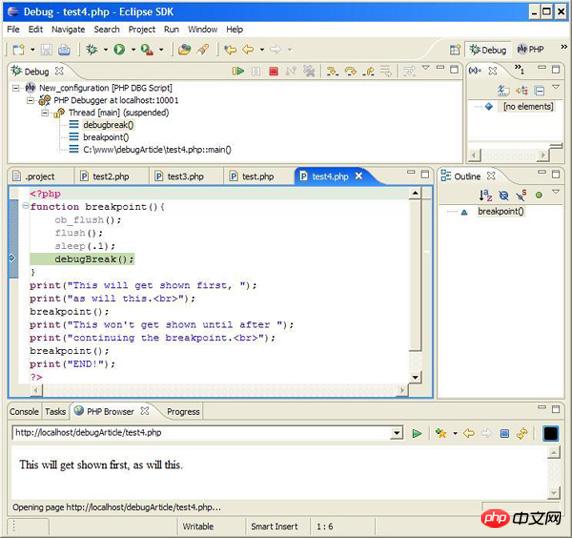
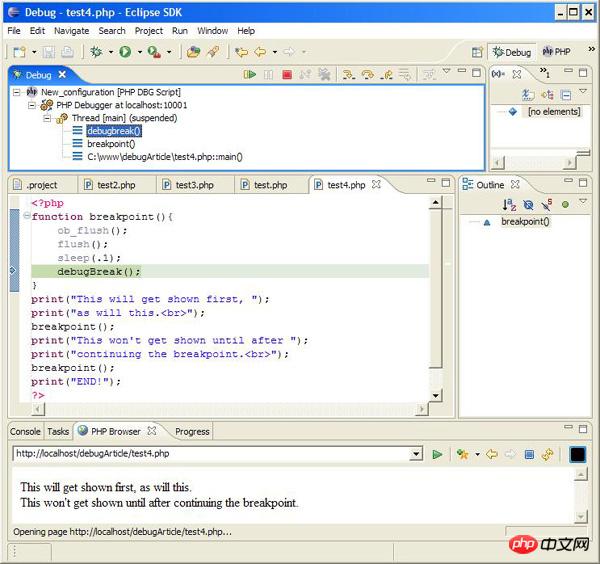 図 9. 最初のブレークポイントまでの初期 PHP ブラウザ出力
図 9. 最初のブレークポイントまでの初期 PHP ブラウザ出力 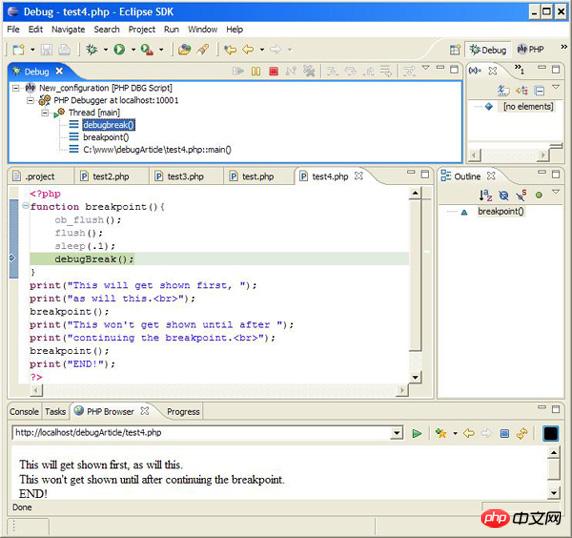 図 10. 最初のブレークポイントの後から 2 番目のブレークポイントの前までの PHP ブラウザ出力
図 10. 最初のブレークポイントの後から 2 番目のブレークポイントの前までの PHP ブラウザ出力 
